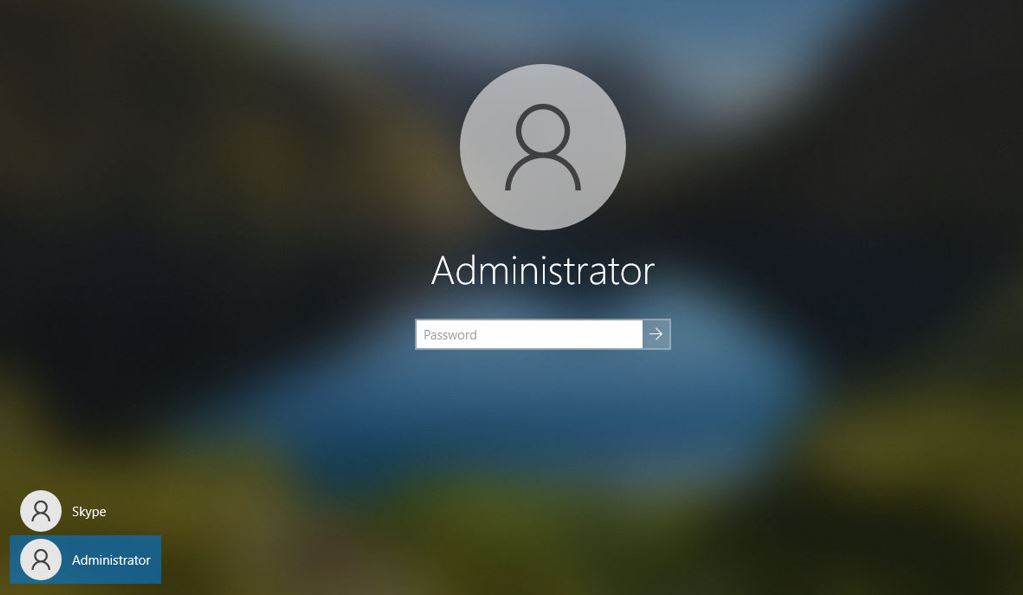ThinkSmart One - Preguntas Frecuentes (FAQ) y Solución de Problemas
ThinkSmart One - Preguntas Frecuentes (FAQ) y Solución de Problemas
ThinkSmart One - Preguntas Frecuentes (FAQ) y Solución de Problemas
Describe las Preguntas Frecuentes (FAQ) y la Solución de Problemas para el ThinkSmart One y el Kit de Controlador ThinkSmart.
Preguntas Frecuentes (FAQ)
- ¿Cómo configurar el dispositivo al iniciar la configuración de la Experiencia Fuera de la Caja (OOBE)?
- Los siguientes son los pasos para configurar el ThinkSmart One. Nota: Se requiere un monitor HDMI, USB teclado y USB ratón.
- Conecte un monitor HDMI al puerto HDMI.
- Conecte un USB teclado al puerto USB.
- Conecte un USB ratón al puerto USB.
- Conecte el Controlador Táctil ThinkSmart al puerto UBC-C.
- Conecte el cable Ethernet.
- Conecte el adaptador de corriente.
- Presione el botón de encendido del ThinkSmart One.
- El Controlador Táctil ThinkSmart muestra el logo Lenovo, y el ThinkSmart One comenzará los pasos de la Experiencia Fuera de la Caja (OOBE).
- ¿Cómo configurar la configuración de Windows al iniciar la Experiencia Fuera de la Caja (OOBE)?
- Seleccione la región.
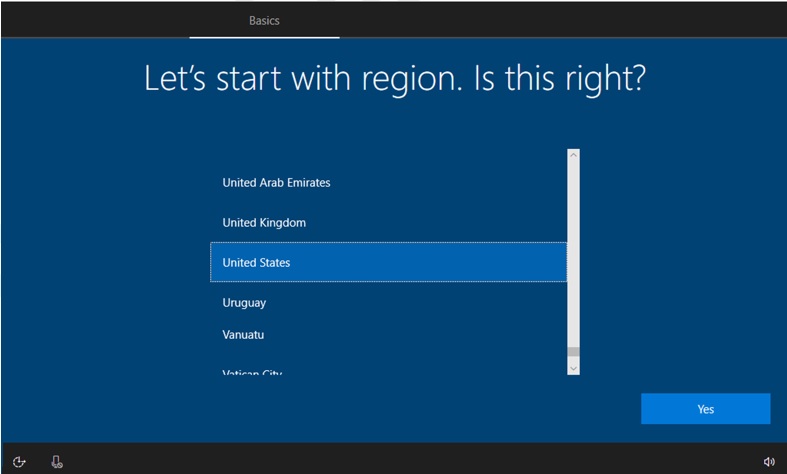
- Seleccione el diseño del teclado.
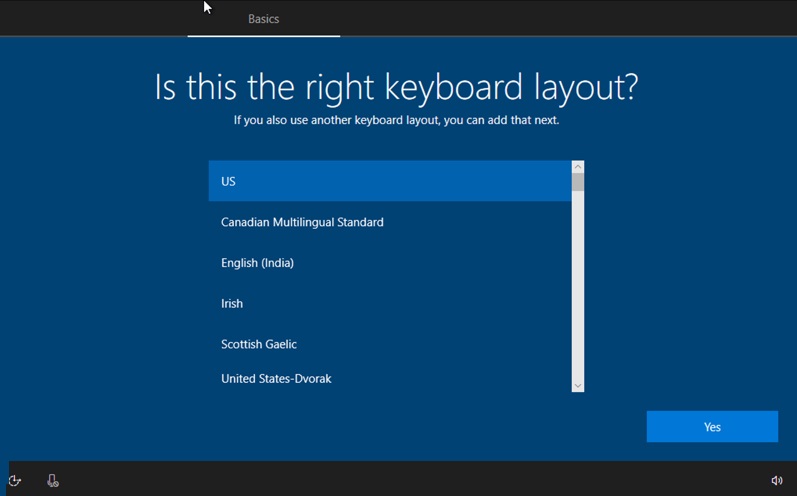
- Si es necesario, seleccione un segundo diseño de teclado.
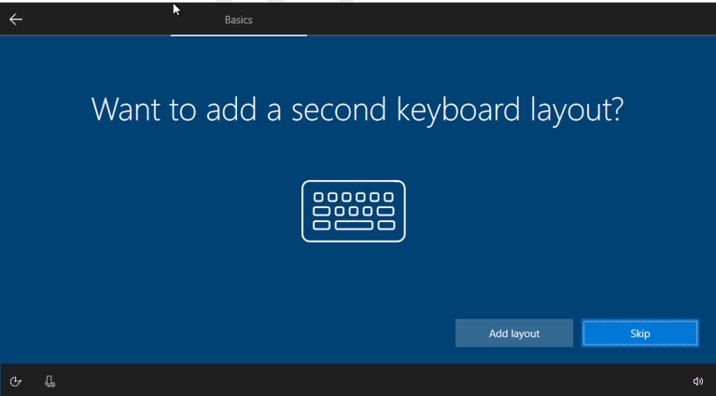
- Seleccione la región.
- ¿Cómo configurar MTR durante la Experiencia Fuera de la Caja (OOBE)?
- Acepte los Términos de Licencia de Software de Microsoft.
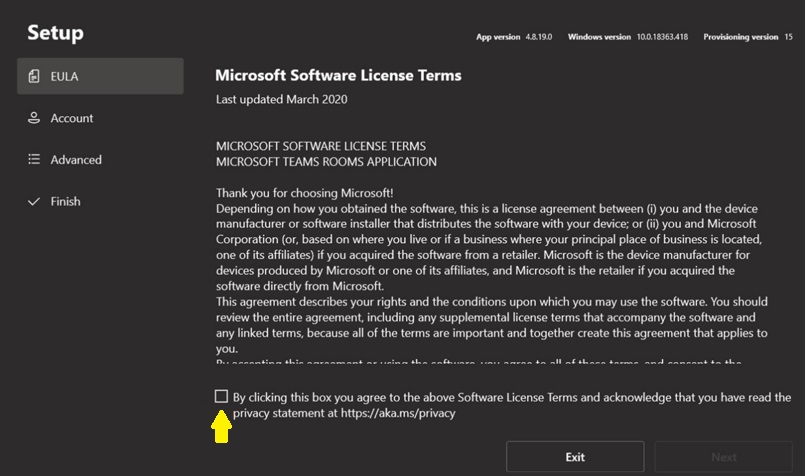
- Ingrese la información de la cuenta MTR (Correo electrónico, Contraseña) y seleccione Modo de reunión soportado. El interruptor de Autenticación Moderna debe estar Habilitado.
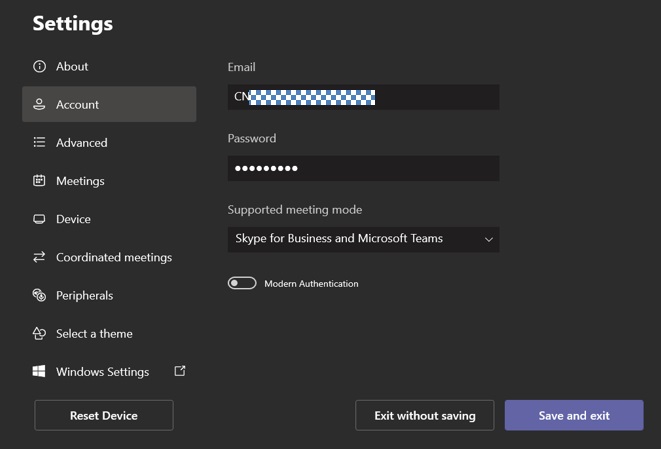
- Para configuración avanzada de inicio de sesión o dominio, el Administrador ingresa la información en Avanzado, luego hace clic en Siguiente y Finalizar. El dispositivo se reinicia con la nueva configuración.
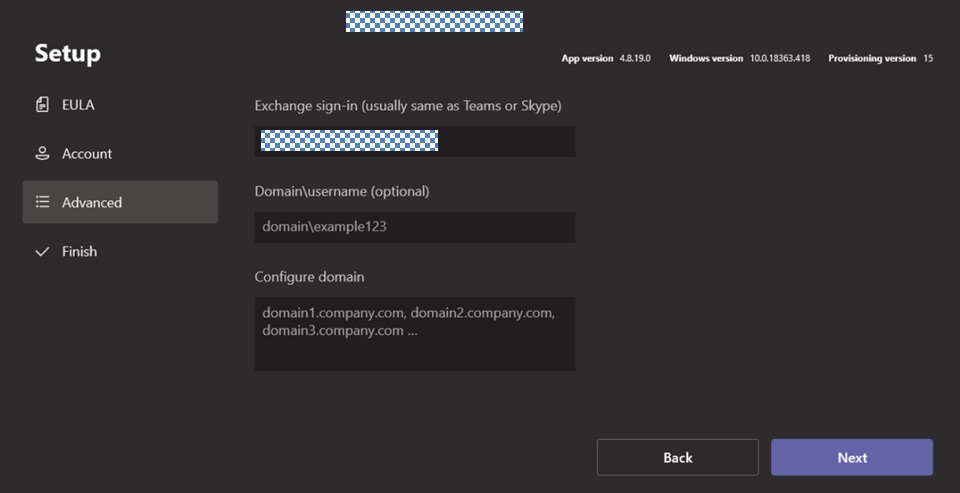
- Inicie sesión en MTR.
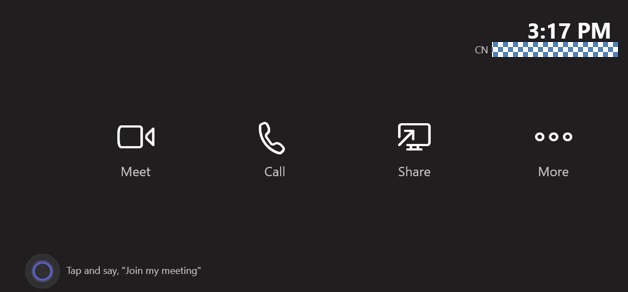
- Acepte los Términos de Licencia de Software de Microsoft.
- ¿Cómo solicitar una cuenta y contraseña MTR?
- ¿Cómo cambiar entre una cuenta y contraseña MTR?
- Seleccione Más → Configuración, e ingrese la contraseña de Administrador de Windows en la ventana emergente, luego ingrese a la interfaz de configuración de MTR.
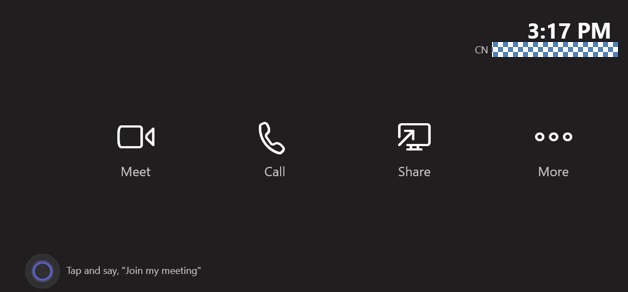
- Seleccione Cuenta, luego cambie el correo electrónico y la contraseña. Seleccione modo de reunión soportado → Guardar y Salir.
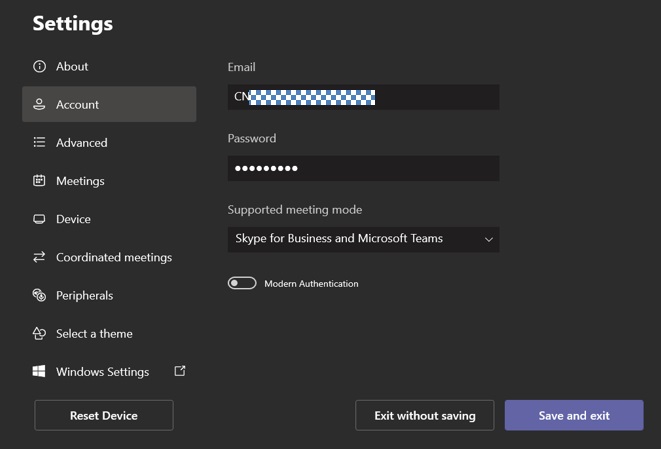
- Seleccione Más → Configuración, e ingrese la contraseña de Administrador de Windows en la ventana emergente, luego ingrese a la interfaz de configuración de MTR.
- ¿Cómo cambiar la contraseña de la cuenta Windows?
- Dentro de Windows, antes de que el dispositivo haya sido reclamado: Presione simultáneamente Ctrl + Alt + Supr. Haga clic en Cambiar una contraseña y siga las instrucciones.
- Dentro de ThinkSmart Manager, después de que el dispositivo haya sido reclamado: Haga clic: ThinkSmart Manager - Preguntas Frecuentes (FAQ) y Solución de Problemas
- ¿Cómo cambiar de una cuenta de Admin Windows a una cuenta MTR?
- Haga clic en Más → Configuración. Vaya a la interfaz de configuración de MTR → Windows Configuración.
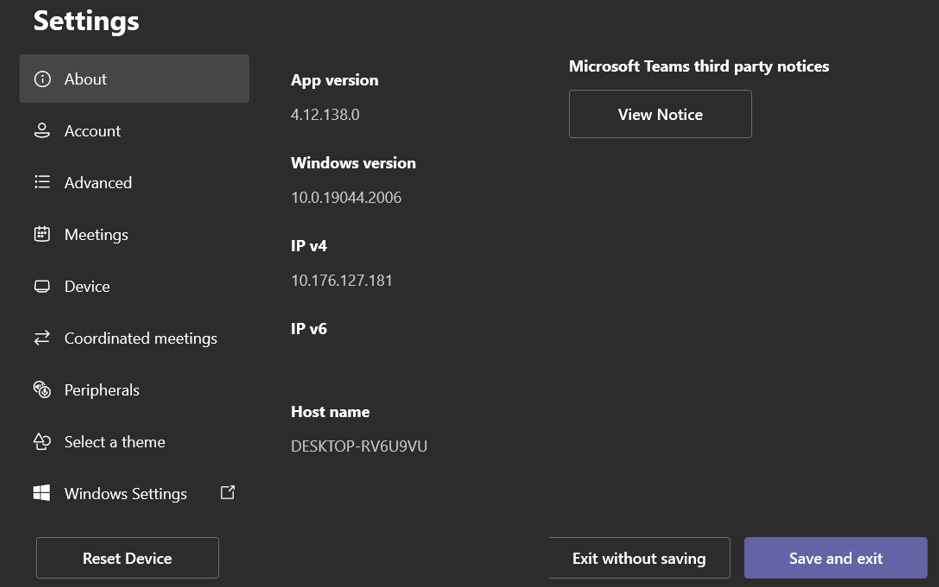
- Seleccione el usuario Administrador e ingrese la contraseña de administrador.
- Haga clic en Más → Configuración. Vaya a la interfaz de configuración de MTR → Windows Configuración.
- ¿Cómo cambiar de una cuenta de Admin Windows a una cuenta MTR?
- Abra el Menú de Inicio.
- Seleccione Administrador → Cerrar sesión.
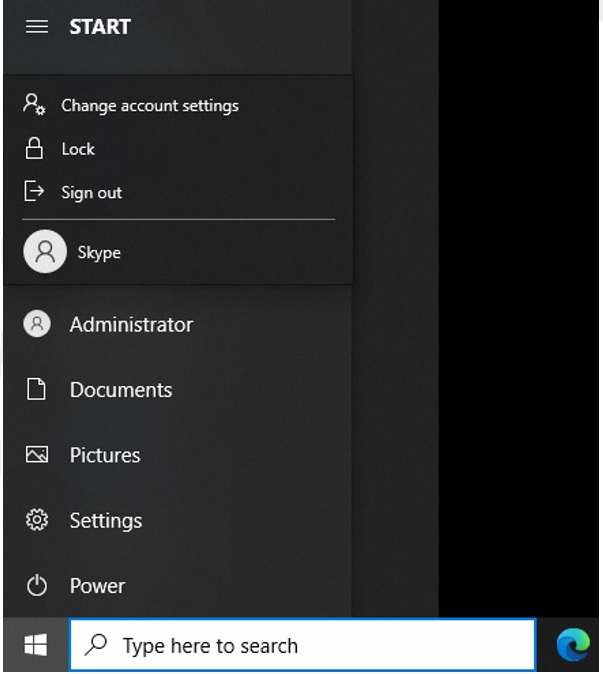
- Seleccione Skype → Iniciar sesión.
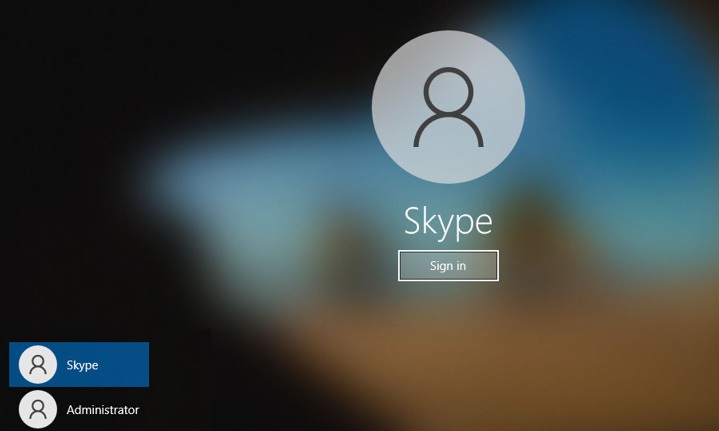
- ¿Cómo restablecer la contraseña de Admin Windows?
- Disco de Restablecimiento de Contraseña: Cree un disco de restablecimiento de contraseña para restablecer la contraseña en caso de olvidar la contraseña de la cuenta Windows.
- Inicie sesión como cuenta de Admin.
- Vaya al Panel de Control y vea por íconos grandes o pequeños.
- Haga clic en Cuentas de Usuario
- Inserte una unidad flash USB y seleccione Crear un disco de restablecimiento de contraseña, luego siga las instrucciones en pantalla para finalizar el proceso.
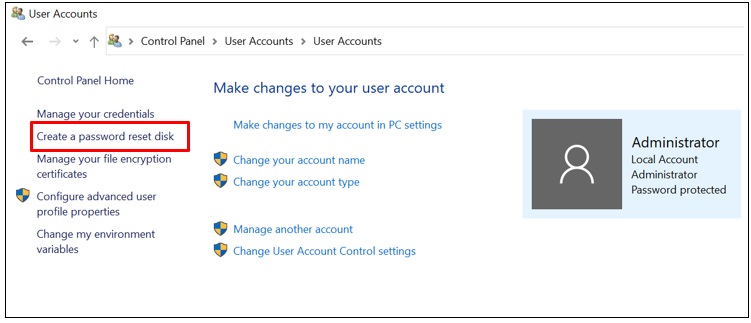
- Recuperación USB: Recupere el sistema operativo mediante la Recuperación USB para restablecer la cuenta de administrador. Requiere reinstalar la imagen utilizando el Lenovo Servicio de Recuperación de Descarga Digital (DDRS). Todo la información y configuraciones se perderán. Después de este procedimiento, el dispositivo comenzará con el proceso de Windows Experiencia Fuera de la Caja (OOBE).
- Disco de Restablecimiento de Contraseña: Cree un disco de restablecimiento de contraseña para restablecer la contraseña en caso de olvidar la contraseña de la cuenta Windows.
- ¿Cómo restablecer el dispositivo a modo de fábrica?
- ThinkSmart One: No tiene un botón de restablecimiento de fábrica. Requiere reinstalar la imagen utilizando el Lenovo Servicio de Recuperación de Descarga Digital (DDRS). Toda la información y configuraciones se perderán. Después de este procedimiento, el dispositivo comenzará con el proceso de Windows Experiencia Fuera de la Caja (OOBE).
- Microsoft Teams Room (MTR): Haga clic: Use la herramienta de recuperación de Microsoft Teams Rooms.
- Windows IoT: Toda la información y configuraciones se perderán. Después del procedimiento, el dispositivo comenzará el proceso de Windows Experiencia Fuera de la Caja (OOBE), pasos de configuración y configuración. Para restablecer, siga los pasos que se enumeran a continuación:
- Abra el Menú de Inicio → Configuración.
- Seleccione Actualización y Seguridad.
- Seleccione Recuperación.
- Seleccione Restablecer este PC → Comenzar.
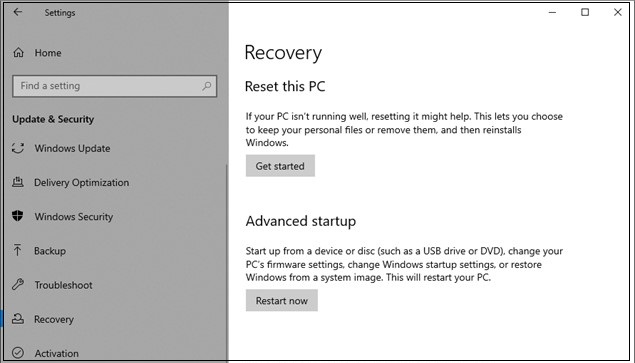
- Seleccione Eliminar todo.
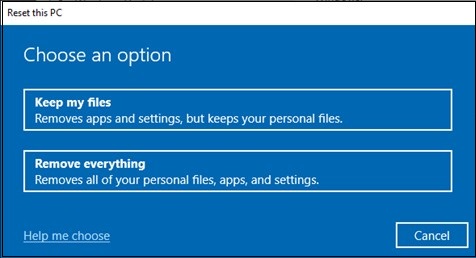
- Seleccione Reinstalación local.
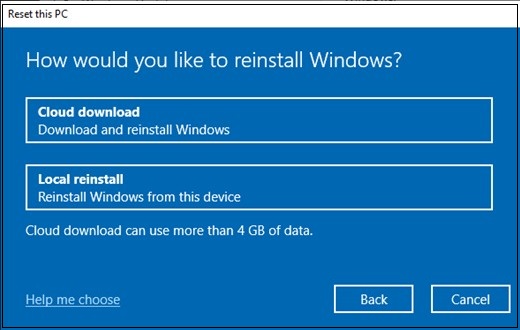
- Confirme la configuración y haga clic en Siguiente para continuar.
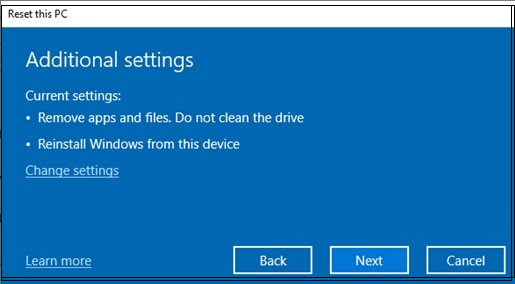
- Confirme los consejos de restablecimiento, haga clic en Restablecer para iniciar el proceso.
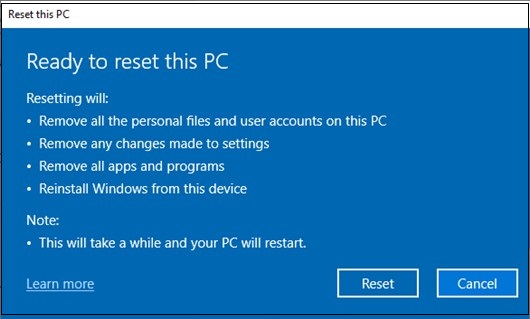
- El ThinkSmart One se restablece automáticamente después de que se complete el proceso de restablecimiento.
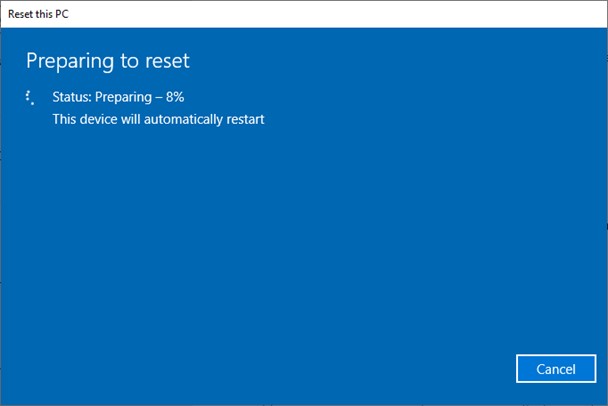
- ¿Cómo actualizar o degradar la versión del sistema operativo Windows?
- Actualizar: Después de que Microsoft Teams Room (MTR) se actualice, el sistema operativo se puede actualizar a través de Windows Actualización.
- Degradar: La degradación no está disponible.
- ¿Cómo cambiar el controlador táctil a la pantalla principal?
- Inicie sesión como cuenta de Admin. Haga clic derecho en el escritorio y seleccione Configuración de pantalla → Pantalla.
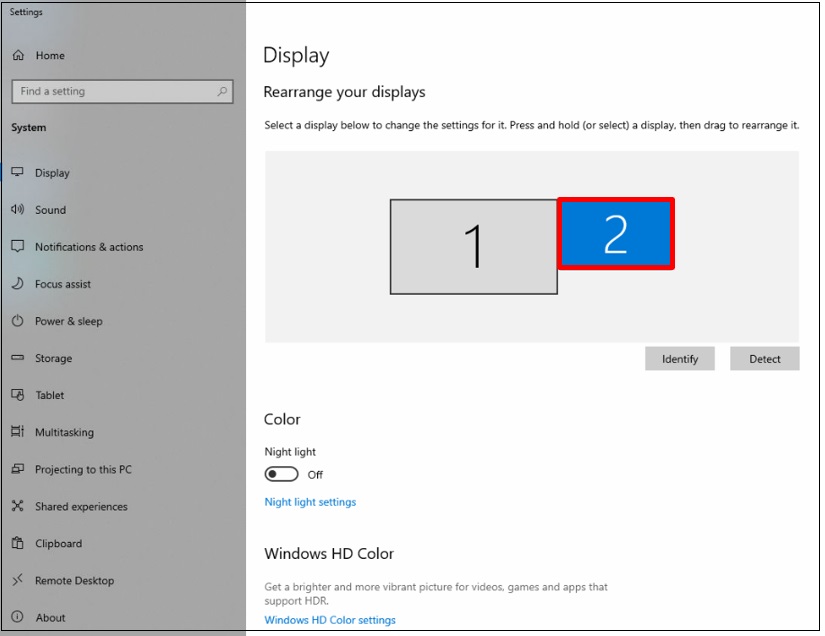
- Seleccione Hacer esto mi pantalla principal.
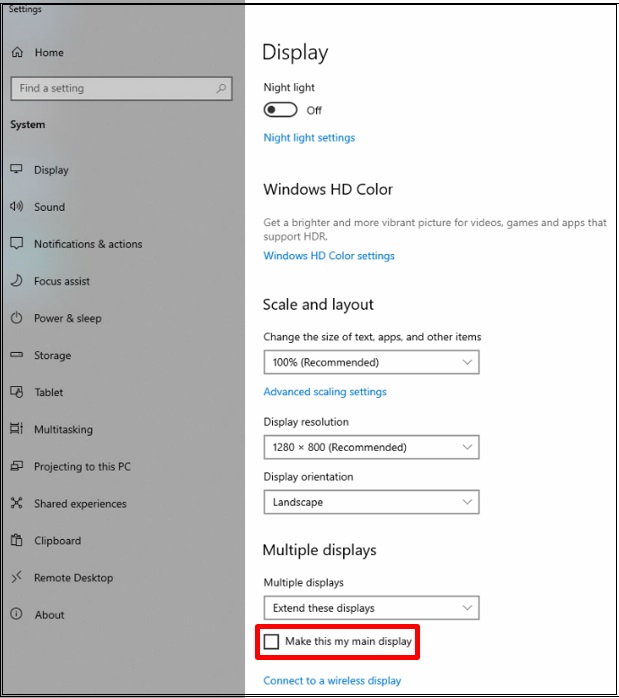
- Inicie sesión como cuenta de Admin. Haga clic derecho en el escritorio y seleccione Configuración de pantalla → Pantalla.
- ¿Qué aplicaciones de reunión son compatibles?
- ThinkSmart One está diseñado para: Microsoft Teams Rooms (MTR) o Zoom Rooms.
Solución de Problemas
- Microsoft Teams Rooms (MTR) muestra el mensaje de error El dispositivo no está conectado a internet después de la configuración de la Experiencia Fuera de la Caja (OOBE).
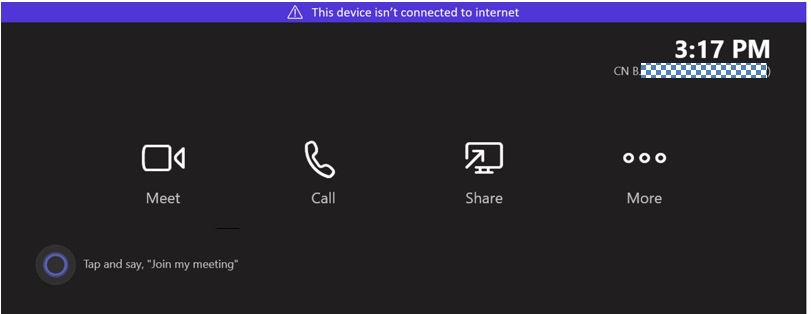
- Asegúrese de que el dispositivo esté conectado al puerto Ethernet (RJ45) o Wi-Fi.
- Asegúrese de que la red esté funcionando correctamente y no esté restringida o bloqueada por un firewall.
- Reinicie el dispositivo e inicie sesión en MTR nuevamente.
- Microsoft Teams Rooms (MTR) muestra el mensaje de error No se puede obtener el calendario.
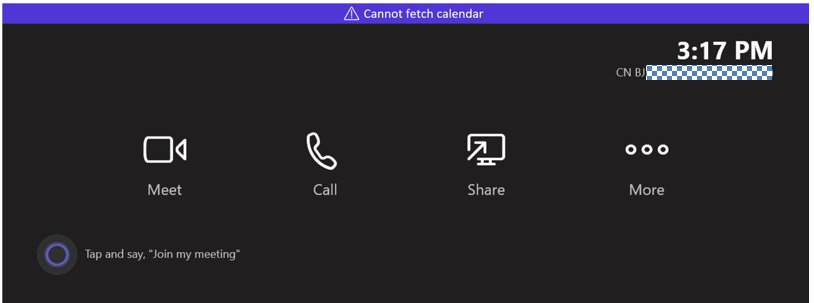
- Haga clic en Más → Configuración para ir a la página de configuración de MTR.
- Elija la Cuenta.
- Active Autenticación Moderna.
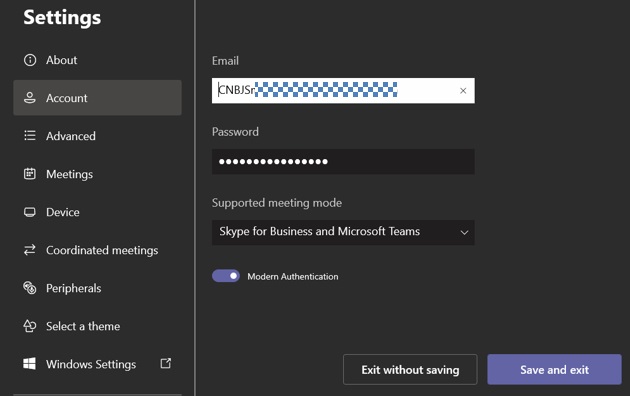
- Microsoft Teams Rooms (MTR) muestra el mensaje de error No se pudo iniciar sesión en Microsoft Teams después de la configuración de la Experiencia Fuera de la Caja (OOBE).
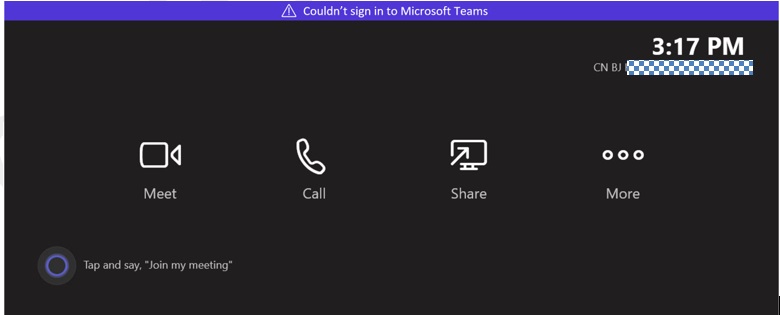
- Asegúrese de que el dispositivo esté conectado al puerto Ethernet (RJ45) o Wi-Fi.
- Vaya a la página de configuración de MTR y revise la información de la Cuenta de MTR (Correo electrónico, Contraseña, Modo de reunión soportado).
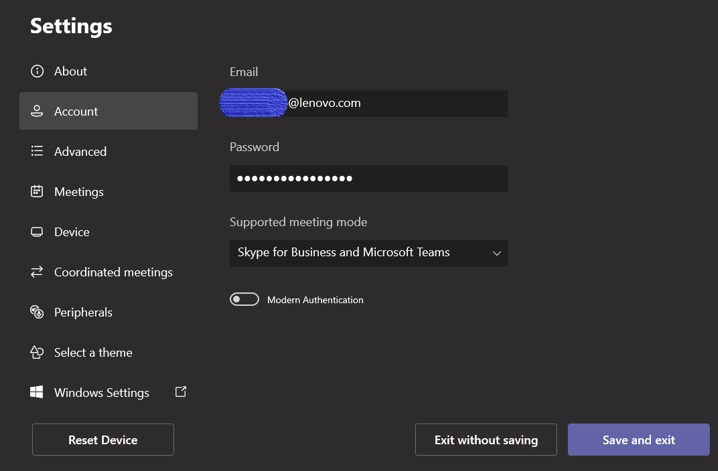
- Reinicie el dispositivo e inicie sesión en la cuenta MTR nuevamente.
- No hay visualización en el Controlador Táctil ThinkSmart.
- Asegúrese de que el dispositivo del controlador táctil esté conectado al puerto USB-C correcto.
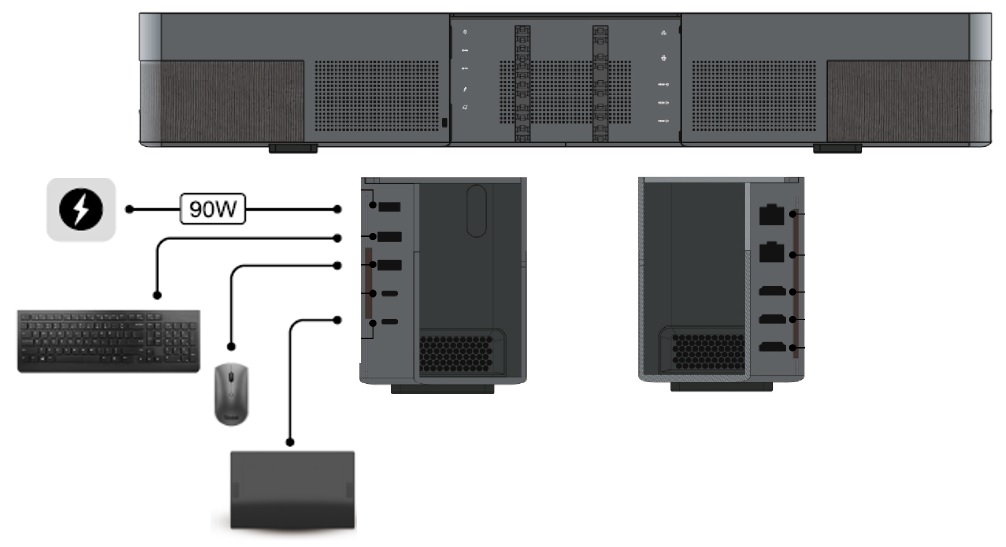
- Vuelva a conectar el cable del controlador táctil.
- Confirme que el logo Lenovo aparece en la pantalla del controlador táctil, después de tres segundos la pantalla se queda en blanco.
- Reinicie el dispositivo.
- Asegúrese de que el dispositivo del controlador táctil esté conectado al puerto USB-C correcto.
- ¿Microsoft Teams Rooms (MTR) tiene una pantalla en blanco, sin respuesta?
- ¿Aparece la ventana emergente "HiddenMe" en el ThinkSmart Controller o en el Lenovo IP Controller?
- Consulte lo siguiente: Aparece la ventana emergente "HiddenMe"
Artículos Relacionados
- Configuraciones de ThinkSmart Core y ThinkSmart One
- ThinkSmart One y ThinkSmart Controller Kit - Resumen de Servicio y Soporte
- Proceso de implementación recomendado para dispositivos ThinkSmart basados en Windows y Lenovo
- ThinkSmart Manager - Optimice la gestión de su dispositivo de colaboración inteligente con una consola
Sus comentarios ayudan a mejorar la experiencia general